A vágólap előzményeinek törlése a Windows 10 rendszerben
Így törölheti a vágólap előzményeit a Windows 10 rendszerben.
A Windows 10 új vágólapelőzmények funkcióval rendelkezik. Felhőalapú vágólapot valósít meg, amely lehetővé teszi a vágólap tartalmának és előzményeinek szinkronizálását a Microsoft-fiókjával használt eszközök között. Lehetőség van a vágólap előzményeinek törlésére a Windows 10 rendszerben harmadik féltől származó eszközök használata nélkül.
Hirdetés
A Cloud Clipboard funkció hivatalos elnevezése Vágólap előzmények. A Microsoft felhő infrastruktúráját használja, és ugyanazokat a technológiákat használja, amelyek lehetővé tették beállításai szinkronizálva vannak az eszközök között, és a fájljai mindenhol elérhetővé válnak a OneDrive segítségével. A cég ezt a következőképpen írja le.
Másoló beillesztés – ezt mindannyian csináljuk, valószínűleg naponta többször is. De mi a teendő, ha újra és újra le kell másolnia ugyanazt a néhány dolgot? Hogyan másol tartalmat az eszközökön? Ma ezzel foglalkozunk, és a vágólapot a következő szintre emeljük – egyszerűen nyomja meg a WIN+V billentyűkombinációt, és máris megkapja vadonatúj vágólap-élményünket!
Nemcsak a vágólap előzményeiből illeszthet be, hanem rögzítheti azokat az elemeket is, amelyeket folyamatosan használ. Ez az előzmény ugyanazt a technológiát használja, mint amely az idővonalat és a készleteket támogatja, ami azt jelenti, hogy bármelyik számítógépen elérheti vágólapját ezzel a Windows vagy újabb verzióval.
Így néz ki a vágólap előzményei a Windows 10 rendszerben.
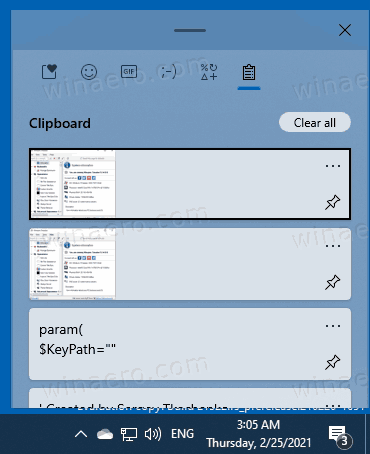
Jelenleg a vágólap adatszinkronizálási funkciója csak a 100 kb-nál kisebb vágólaptartalom esetén működik. A vágólap előzményei támogatják az egyszerű szöveget, a HTML-t és a 4 MB-nál kisebb képeket. A Microsoft 4 MB-ra módosította a képméret korlátját, hogy a modern HiDPI képernyőkön készült teljes méretű képernyőképeket kezelni tudja.
Ez a bejegyzés megmutatja, hogyan kell törölni a Vágólap előzmények ban ben Windows 10. A vágólap előzményeinek törléséhez használja a Beállítások alkalmazást. Íme, hogyan lehet ezt megtenni.
A vágólap előzményeinek törlése a Windows 10 rendszerben
- Nyissa meg a Beállítások alkalmazás.
- Navigáljon ide Rendszer > Vágólap.
- A jobb oldalon lépjen a szakaszra A vágólap előzményei.
- Kapcsolja ki a kapcsolót a alatt Több elem mentése szöveg.

Ezzel teljesen törli a vágólap előzményeit, beleértve a rögzített elemeket is. De ne felejtse el bekapcsolni a A vágólap előzményei opciót, hogy továbbra is használja ezt a funkciót, és szinkronizálja adatait a számítógépek között.
A vágólap előzményei azonban törölhetők a rögzített elemek eltávolítása nélkül. Ez is nagyon könnyű.
A vágólap előzményeinek törlése a rögzített elemek eltávolítása nélkül
- Nyissa meg a Beállítások alkalmazás.
- Navigáljon ide Rendszer > Vágólap.
- A jobb oldalon lépjen a szakaszra A vágólap adatainak törlése.
- Végül kattintson a Egyértelmű gomb.
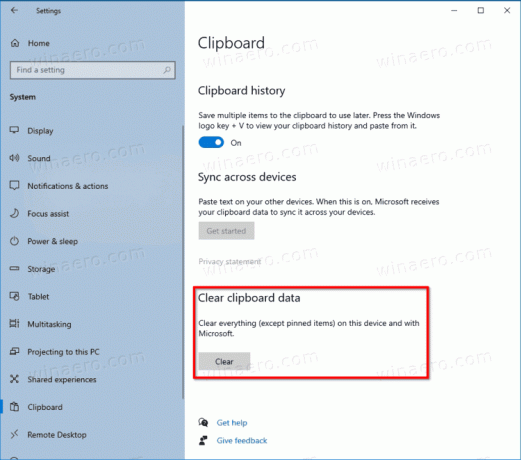
Ez az!
Ezenkívül eltávolíthat egyes elemeket a vágólap előzményei közül.
Törölje az egyes elemeket a vágólap előzményei közül
- megnyomni a Győzelem + V gombokat a vágólap előzményeinek megnyitásához.
- Kattintson a Többet látni menü gomb három ponttal.
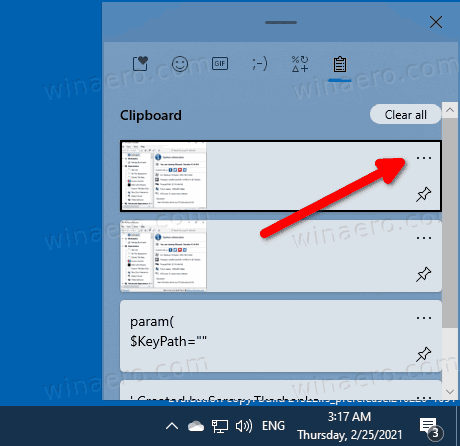
- Válassza ki Töröl az aktuális elem eltávolításához.
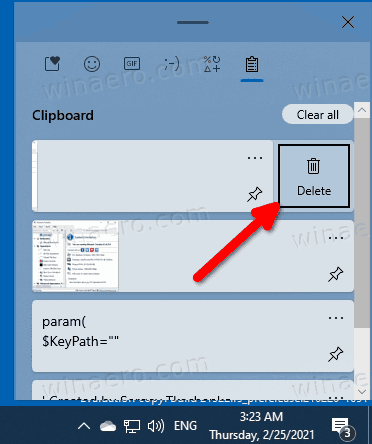
- Alternatív megoldásként kiválaszthatja a kívánt vágólap-elemet a fel és le nyilak segítségével. Nyomja meg a Töröl kulcs eltávolítja.
Kész vagy.
Ugyanebből a kifutóból eltávolíthatja az összes vágólap előzménybejegyzését, kivéve a rögzített elemeket. A következőképpen teheti meg.
A vágólap előzményeinek eltávolítása a rögzített elemek kivételével a Win+V Flyout alkalmazásból
- Nyissa meg a vágólap előzményeit a következővel: Győzelem + V kulcsok.
- Kattintson a Mindent kitöröl gomb jobb oldalán található Vágólap címke.

- Ezzel eltávolítja az összes elemet a rögzített bejegyzéseken kívül.
Végül törölheti a helyi vágólap adatait anélkül, hogy módosítaná a Vágólapelőzmények szolgáltatást. Ez a Windows 10 bármely verziójában megtehető, és működik a Windows 8.1 és Windows 7 rendszerben is. Ehhez használhatja a beépített csipesz parancs.
Helyi vágólapadatok törlése a parancssorból
- Nyissa meg a új parancssor.
- Írja be vagy másolja be a következő parancsot:
echo off|clip.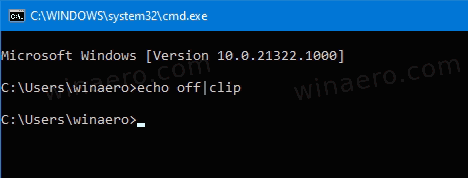
- Ezzel törli a beillesztendő tartalmat a Windows vágólapján.
- Most bezárhatja a parancssort.
Kész vagy.
Ezenkívül létrehozhat egy parancsikont ehhez a parancshoz, és akár egy gyorsbillentyűt is hozzárendelhet a vágólap tartalmának gyors eltávolításához, a következő bejegyzésben leírtak szerint.
Törölje a vágólap adatait a Windows 10 rendszerben parancsikon vagy gyorsbillentyű segítségével
Ez az.


